SX OS Core / SX OS Lite 3.0.4 업그레이드하기 (펌웨어 10.1.0 지원)

토요일 정상영업합니다. 매주 일요일과 월요일은 정기 휴무입니다.
늦은 시간도 상관 없으니 010-6271-9897 로 전화문의 주세요.
본 가이드는 SX OS를 이용하는 분들을 위한 가이드 입니다.

기기를 켤때 위와 같은 부팅 로고가 나오는 기기를 사용하시는 분들에만 해당하는 가이드 입니다.
최신 펌웨어를 지원하기 위해서 SX OS 의 업데이트와 커스텀 펌웨어의 버젼 업그레이드가 필요합니다.

현재 자신의 펌웨어 버젼이 10.1.0 미만 이라면 아래의 가이드를 따라 업그레이드를 진행해 주세
1. SD 에 데이터 복사하기
기기의 전원을 종료하고 SD의 메모리를 카드리더기를 이용하여 PC에 연결합니다.

Backup
Emuntendo (삭제시 설치 된 모든 게임이 삭제됩니다.)
Nintendo (없을수도 있음)
lincense.dat (중요한 파일입니다.)
위 4개의 폴더를 제외하고 모두 삭제합니다.
다운로드
비밀번호로 암호화 되어 있으며, 제게 작업하신분들께만 비밀번호를 제공합니다.
위의 링크에서 파일을 다운 받아 압축을 해제한 후 SD 메모리에 그대로 덮어쓰기합니다.
2. SX OS 펌웨어 업그레이드
SD 메모리를 기기에 넣고 전원 버튼을 누릅니다.
SX 부팅 로고가 나올때 볼륨의 + 버튼을 누르고 있으면 부팅 선택화면으로 진입합니다.

현재 설치된 버젼이 3.0.4 이상이라면 SX OS 의 업데이트 과정은 필요없으니 다음과정인 3. 최두자로 펌웨어 업데이트 하기 로 바로 진행합니다.
설치된 버젼이 낮다면 3.0.4로 업그레이드를 진행하겠습니다.
제일 위측의 옵션 버튼을 눌러서 옵션 메뉴화면으로 진입합니다.
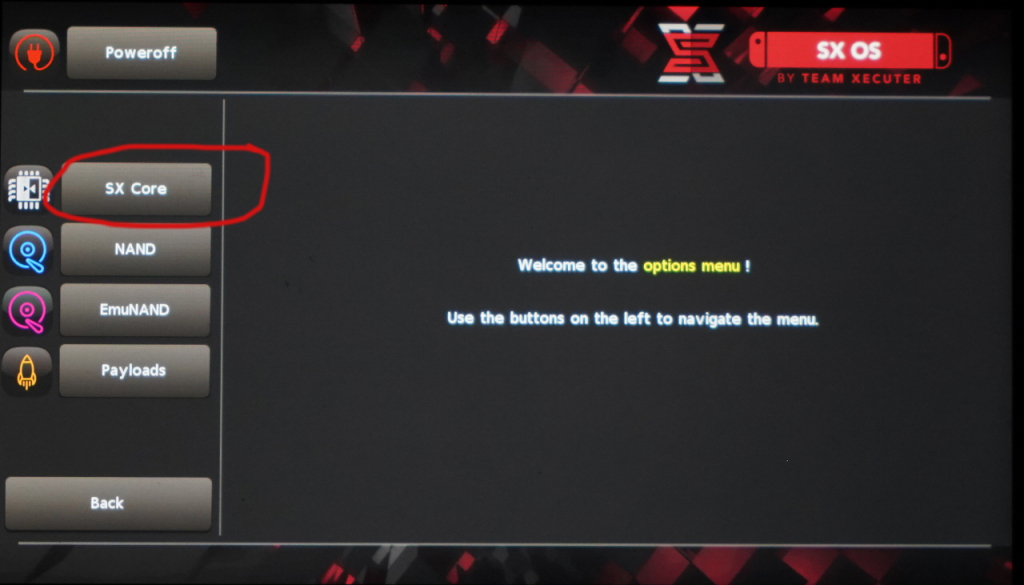
SX Core 메뉴를 선택합니다.

제이 상단의 Reflash 를 선택합니다.

Continue 를 눌러서 계속 진행합니다.


설치가 완료되면 전원을 종료합니다.
3. 최두자를 이용하여 펌웨어 업그레이드 하기
기기를 커펌으로 부팅합니다.
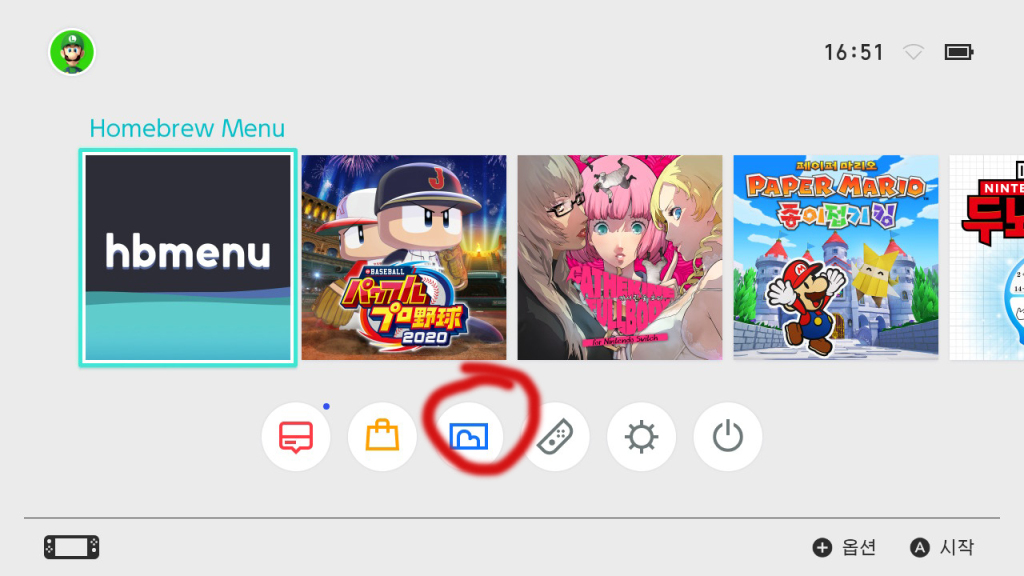
앨범 버튼을 눌러서 SX OS 메뉴로 집입합니다.
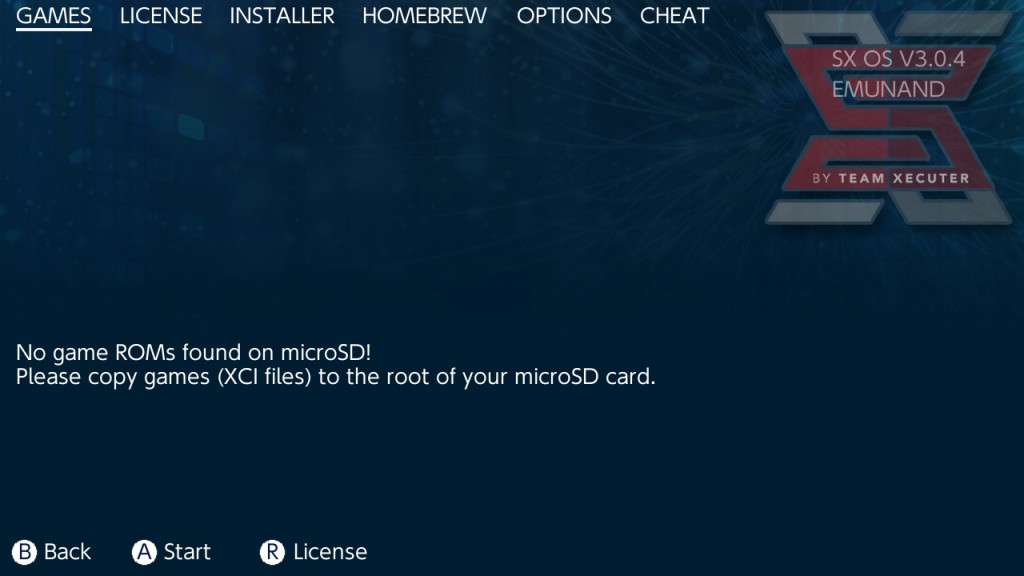
R버튼을 세번 눌러 Homebrew 메뉴로 이동합니다.

토끼 아이콘의 ChoiDujourNX를 실행합니다.
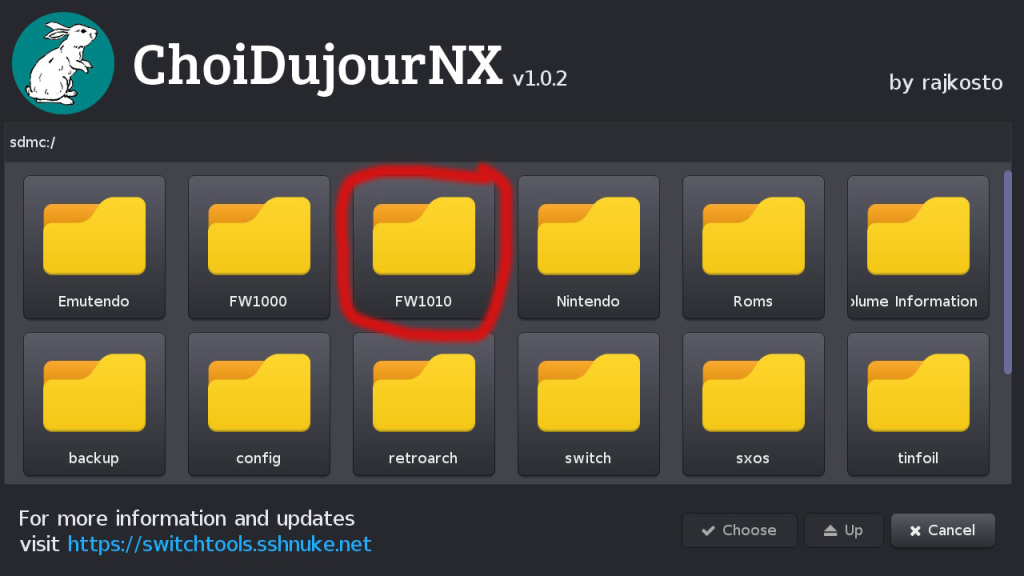
설치할 펌웨어을 선택합니다. (FW1010 선택)

Choose 를 선택합니다.

****중요 **** exFAT을 지원하는 형식의 펌웨어를 선택합니다. (우측)
****중요 **** exFAT을 지원하는 형식의 펌웨어를 선택합니다. (우측)
****중요 **** exFAT을 지원하는 형식의 펌웨어를 선택합니다. (우측)

Select Firmware 버튼을 선택합니다.

Start Installation 버튼을 선택합니다.

설치가 완료되면 Reboot 버튼이 활성화 됩니다. Reboot 를 누릅니다.

Shutdown 버튼을 눌러서 전원을 종료합니다.
작업이 완료되었습니다. 다시 부팅해서 정상적으로 펌웨어가 업데이트 되었는지 확인합니다.

